Kā iestatīt rindas augstumu un kolonnas platumu programmā Excel

Pēc noklusējuma, veidojot jaunu darbgrāmatu programmā Excel, rindas augstums un kolonnas platums vienmēr ir vienāds visām šūnām. Tomēr jūs varat viegli mainīt vienas vai vairāku rindu un kolonnu augstumu un platumu.
Jaunām Excel darbgrāmatām visu rindu noklusējuma rindas augstums ir 15, ar noklusējuma burtu Calibri un noklusējuma fonta lielumu 11 punkti. Visu kolonnu noklusējuma kolonnas platums ir 8.38. Katras rindas noklusējuma rindas augstums ir atkarīgs no lielākās fonta un fontu lieluma, kas izvēlēts jebkurā no šajā rindā esošajām šūnām (varat piešķirt dažādus fontus un fontu izmērus dažādām šūnām). Tomēr jebkurai no rindām varat izvēlēties noteiktu augstumu, kā arī konkrētu kolonnu platumu. Augstums dažādās rindās var būt atšķirīgs un dažādām kolonnām atšķirīgs.
Ja vēlaties pielāgot vienu rindu, varat pārvietot kursoru virs rindas virsraksta apakšējās robežas, līdz tas kļūst par bāru ar dubultu bultiņu. Pēc tam noklikšķiniet uz robežas un velciet to uz augšu vai uz leju, lai mainītu rindas augstumu virs robežas. Velkot kursoru, maināms augstums tiek parādīts uznirstošajā logā.

To pašu var izdarīt, lai mainītu kolonnas platumu: velciet dubultās bultiņas kursoru pa kreisi vai pa labi kolonnas labajā malā. Kolonnas platums pa kreisi no robežas maina platumu. Citu kolonnu platums netiek ietekmēts.

Precīzāk, nosakot vienas vai vairāku rindu augstumu, ievadot noteiktu augstumu. Lai to izdarītu, pārvietojiet peli virs rindas virsraksta, līdz tā kļūst par labo bultiņu. Pēc tam noklikšķiniet uz rindas virsraksta, lai atlasītu visu rindu. Ja jūs neredzat rindas virsrakstus, tie var būt paslēpti.

Lai atlasītu vairāk nekā vienu rindu, noklikšķiniet uz pirmās rindas virsraksta, kuru vēlaties izvēlēties, un velciet uz augšu vai uz leju, lai izvēlētos blakus esošās rindas. Ja rindas, kuras vēlaties izvēlēties, nav blakus, noklikšķiniet uz pirmās rindas virsraksta un pēc tam nospiediet Ctrl un noklikšķiniet uz citu rindu virsrakstiem, kuras vēlaties atlasīt, tāpat kā jūs, lai izvēlētos vairākus failus failā (vai Windows) pārlūkprogrammā.

Ar peles labo pogu noklikšķiniet uz jebkuras izvēlētās rindas vai nospiediet tastatūras taustiņu Shift + F10. Uznirstošajā izvēlnē atlasiet “Row Height”.

Dialoglodziņā Rindu augstums ievadiet jaunu rindas augstuma vērtību izvēlētajām rindām un noklikšķiniet uz „Labi”.
PIEZĪME. Jānorāda, kādas ir noklusējuma vai oriģinālās rindas augstuma un kolonnas platuma vērtības pirms to maiņas, ja vēlaties atgriezties pie šīm vērtībām.

Tādā pašā veidā varat norādīt precīzu viena vai vairāku kolonnu platumu. Atlasiet kolonnas, izmantojot sleju virsrakstus, tāpat kā jūs veicāt rindas, bet velciet pa kreisi vai pa labi, lai atlasītu vairākas blakus esošās rindas. Pēc tam nospiediet taustiņu Shift + F10 un uznirstošajā izvēlnē atlasiet “Column Width”.

Dialoglodziņā Kolonnas platums ievadiet precīzu izvēlēto sleju platumu un noklikšķiniet uz „Labi”.

Lūk, kā mūsu darba lapa izskatās ar pirmo trīs rindu augstumu un mainījās pirmo trīs sleju platums.

Varat mainīt rindas augstumu atpakaļ uz noklusējuma augstumu, taču tas nav obligāti standarta standarta augstums. Pašreizējais noklusējuma augstums būs tāds, kas atbilst šajā rindā izmantotajam lielākajam fontam un fonta lielumam. Citiem vārdiem sakot, izvēlētās rindas augstums tiks mainīts, lai automātiski atbilstu šīs rindas saturam.
Lai automātiski pielāgotu rindas augstumu, atlasiet rindas, kuru izmērus vēlaties mainīt pēc noklusējuma augstuma, pārliecinieties, vai cilne Sākums ir aktīva, sadaļā Šūnas noklikšķiniet uz "Formatēt" un pēc tam atlasiet "AutoFit Row Height" no šūnu lieluma krituma uz leju izvēlnē.
Lai automātiski sakārtotu vienu rindu, varat pārvietot peli virs vēlamās rindas virsraksta apakšējās robežas, līdz tā kļūst par joslu ar divkāršu (uz augšu un uz leju) bultiņu, tāpat kā tad, kad velciet robežu, lai mainītu rindas augstumu. Šoreiz veiciet dubultklikšķi uz robežas. Rindas augstums mainās, lai ietilptu šajā rindā izmantotajā lielākajā fontā un fonta lielumā.

Pastāv arī iespēja automātiski atlasīt izvēlēto kolonnu platumu, bet tā darbojas nedaudz atšķirīgi. Automātiskās rindas augstuma opcijas automātiski maina rindas augstumu, lai tā atbilstu lielākajiem burtiem un fontu izmēriem neatkarīgi no tā, vai šajā rindā ir kāds saturs..
Izvēloties vienu vai vairākas kolonnas un pēc tam izvēlnē Sākums cilnes Šūnu sadaļa "Šūnu lielums" izvēloties "Automātiskā kolonnas platums" izvēlētā kolonna mainīs izmēru tikai tad, ja tajā slejā būs saturs. Pretējā gadījumā, ja visas kolonnas kolonnas ir tukšas, šīs kolonnas lielums netiks ietekmēts.
Varat arī automātiski mainīt kolonnas platumu, lai ietilptu vislielāko saturu šajā kolonnā, pārvietojot peles kursoru virs robežas vēlamajā kolonnas virsrakstā, līdz tas kļūst par joslu ar dubultu (kreiso un labo) bultiņu, tāpat kā tad, kad jūs velciet robežu, lai mainītu kolonnas platumu. Šoreiz veiciet dubultklikšķi uz robežas. Kolonnas platums mainās, lai tajā ietilptu visplašāko šūnu saturu. Tas darbojas arī kolonnās, kas nav pilnīgi tukšas.
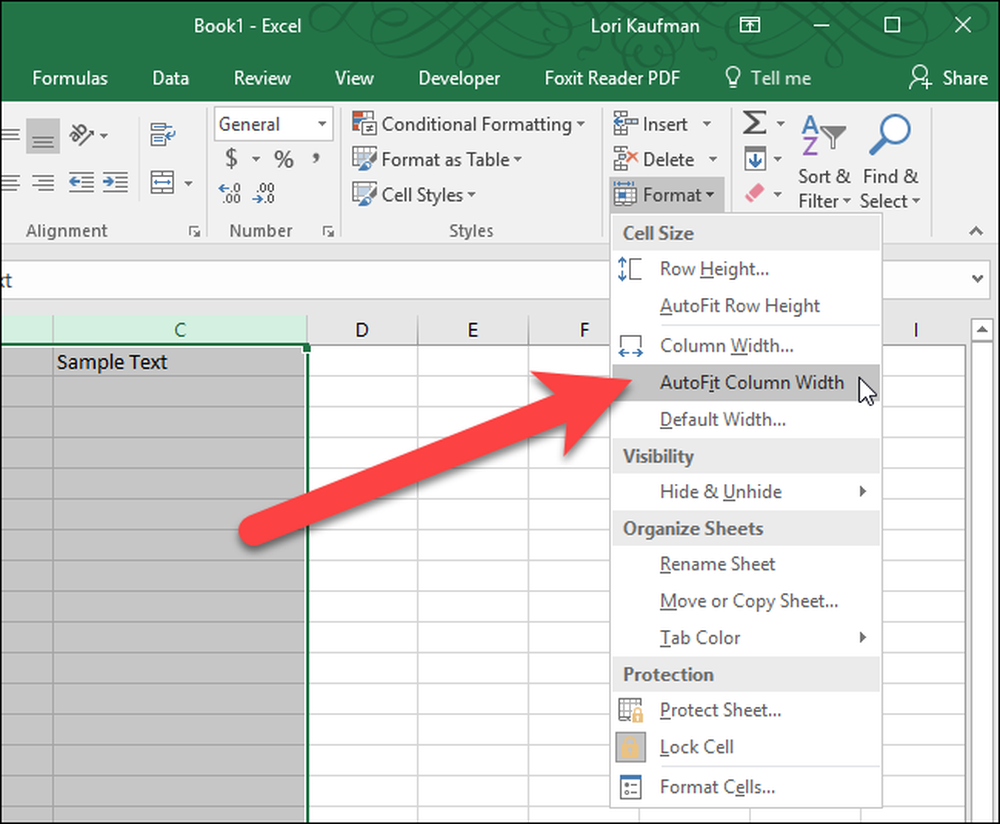
Tā kā katras rindas šūnām piešķirtais fonts un fonta lielums ietekmē noklusējuma rindas augstumu, nevar noteikt noklusējuma rindas augstuma vērtību. Tomēr noklusējuma kolonnas platumu visiem pašreizējās darblapas kolonnām var mainīt. Lai norādītu citu kolonnas platumu visām pašreizējās darblapas slejām, pārliecinieties, vai cilne Sākums ir aktīva, sadaļā Šūnas noklikšķiniet uz "Formatēt" un pēc tam nolaižamajā izvēlnē Šūnu lielums atlasiet "Noklusējuma platums".

Dialoglodziņā Standarta platums ievadiet standarta kolonnas platuma vērtību un noklikšķiniet uz “OK”. Visu pašreizējās darblapas kolonnu platums mainās uz norādīto platumu, neatkarīgi no tā, cik plašs saturs ir kādā no šūnām.

Varat arī pārvērst rindas kolonnās un kolonnās rindās, izdzēst tukšas rindas un kolonnas, paslēpt rindas un kolonnas, iesaldēt rindas un kolonnas un izdrukāt rindu un sleju virsrakstus programmā Excel.




